Manchmal kommt es auf Ihrem iPhone zu einem unerwarteten Fehler in der Nachrichten-App:Wenn Sie jemandem ein Bild senden, sehen Sie in der Konversation eine „Nicht zugestellt“-Warnung.
Geben Sie in diesem Fall nicht der Nachrichten-App die Schuld. Der Fehler kann aufgrund eines Problems in den Netzwerkeinstellungen Ihres Mobilfunkanbieters in iMessage auftreten.
Konzentrieren wir uns auf die Lösung und fahren Sie mit dieser vollständigen Anleitung fort, um das Problem zu beheben, dass das iPhone keine Bildnachrichten sendet.
- Starten Sie Ihr iPhone neu
- Versuchen Sie, es an einen anderen Kontakt zu senden
- MMS für Nachrichten aktivieren
- Probleme mit iMessage
- Überprüfen Sie die Internetverbindung
- Aktualisieren Sie Ihr iPhone auf die neuesten Anbietereinstellungen
- Aktualisiere iOS auf deinem iPhone
1. Starten Sie Ihr iPhone neu
Das erste, was Sie tun können, um den Fehler zu beheben, ist, Ihr iPhone neu zu starten. Meiner Erfahrung nach hat ein Neustart meines iPhones geholfen, den Fehler zu beheben.
So starten Sie Ihr iPhone neu: Drücken Sie lange die Seitentaste (für iPhone 8 oder früher) ODER Seiten- und Lautstärketasten zusammen (für iPhone X oder höher). Wischen Sie auf der „Zum Ausschalten schieben“-Schaltfläche nach rechts Meldung auf dem Bildschirm.
Schalten Sie das iPhone ein und prüfen Sie, ob Sie die Nachricht senden können.
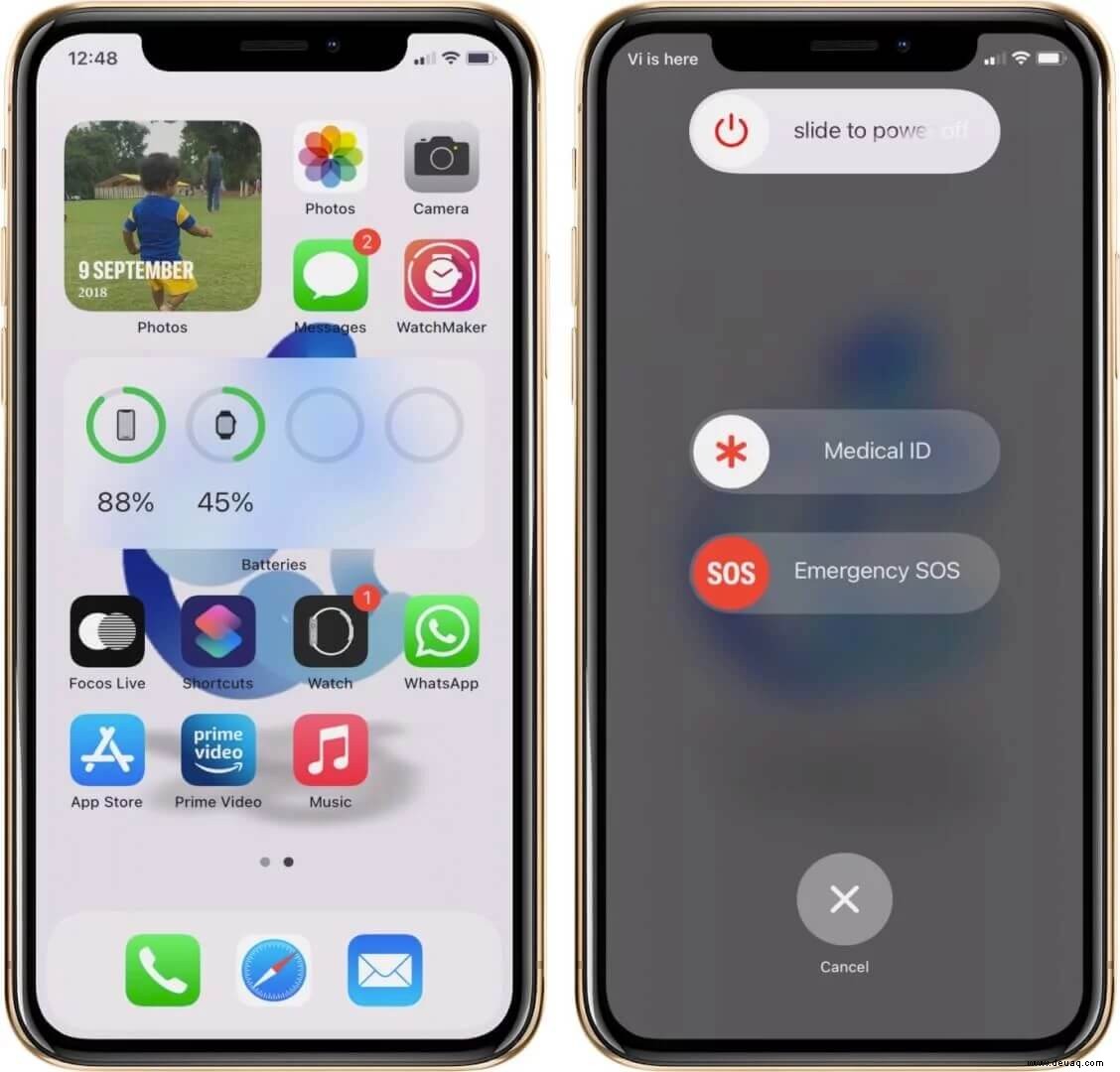
2. Versuchen Sie, es an einen anderen Kontakt zu senden
Um sicherzustellen, dass das Problem nicht auf Ihrer Seite liegt, versuchen Sie, das Bild an einen anderen Kontakt zu senden. Wenn es zugestellt wird, liegt das Problem beim ursprünglichen Empfänger.
Der Fehler kann auftreten, wenn Sie die Nachricht an einen deaktivierten iMessage-Kontakt gesendet haben. Es kann auch möglich sein, dass die von Ihnen eingegebene Nummer falsch war.
Sie können mit dem Empfänger überprüfen und bestätigen, ob er iMessage aktiviert hat und ob die Kontaktnummer korrekt ist.
3. Aktivieren Sie MMS für Nachrichten
Sie müssen MMS aktivieren, um Bilder in Nachrichten auf Ihrem iPhone auszutauschen. Möglicherweise erhalten Sie den Fehler, wenn es nicht eingeschaltet ist. Überprüfen und aktivieren Sie es mit den unten aufgeführten Schritten.
- Öffnen Sie Einstellungen App.
- Gehe zu Nachrichten .
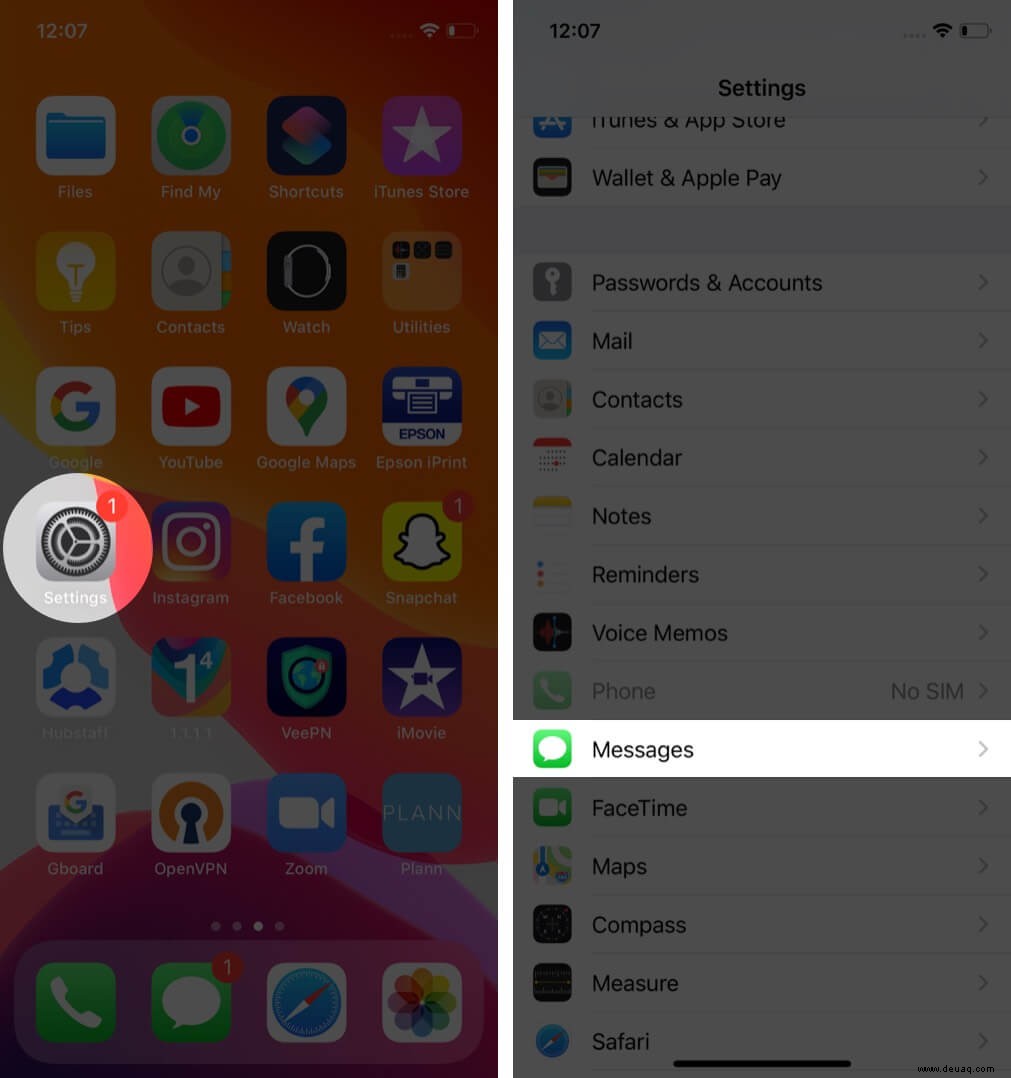
- Schalten Sie MMS-Nachrichten ein unter der Registerkarte SMS/MMS.
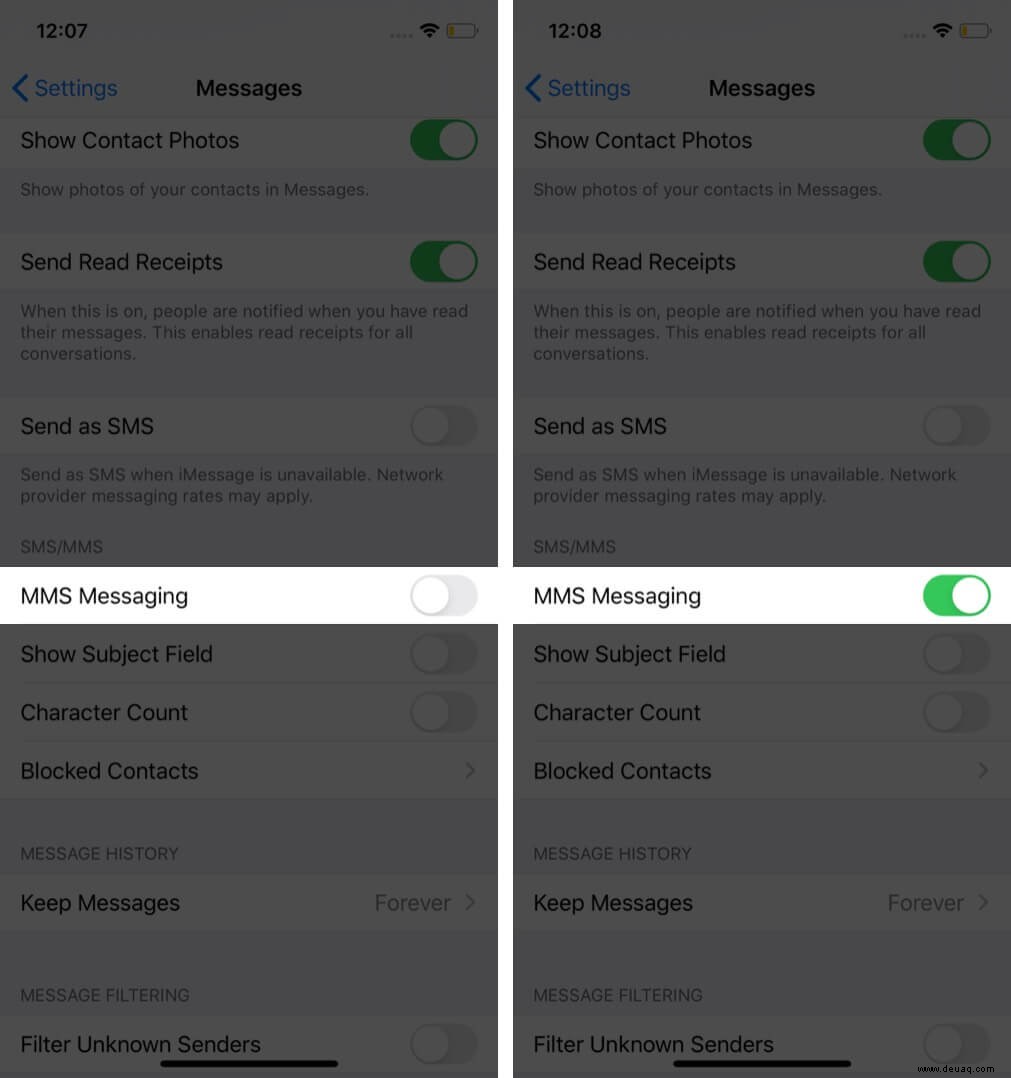
Wenn Sie die MMS-Option in den Einstellungen nicht sehen , kann es sein, dass Ihr Mobilfunkanbieter dies nicht unterstützt; Sie können sie bezüglich des Problems kontaktieren.
4. Probleme mit iMessage
Apple-Benutzer, die Bilder über iMessage austauschen, werden oft mit demselben Fehler konfrontiert. Wenn Sie versuchen, eine Nachricht an einen anderen Apple-Benutzer zu senden, vergewissern Sie sich, dass iMessage in den Einstellungen Ihres iPhones aktiviert ist.
- Starten Sie Einstellungen App.
- Gehe zu Nachrichten .
- Stellen Sie die iMessage sicher Toggle ist eingeschaltet.
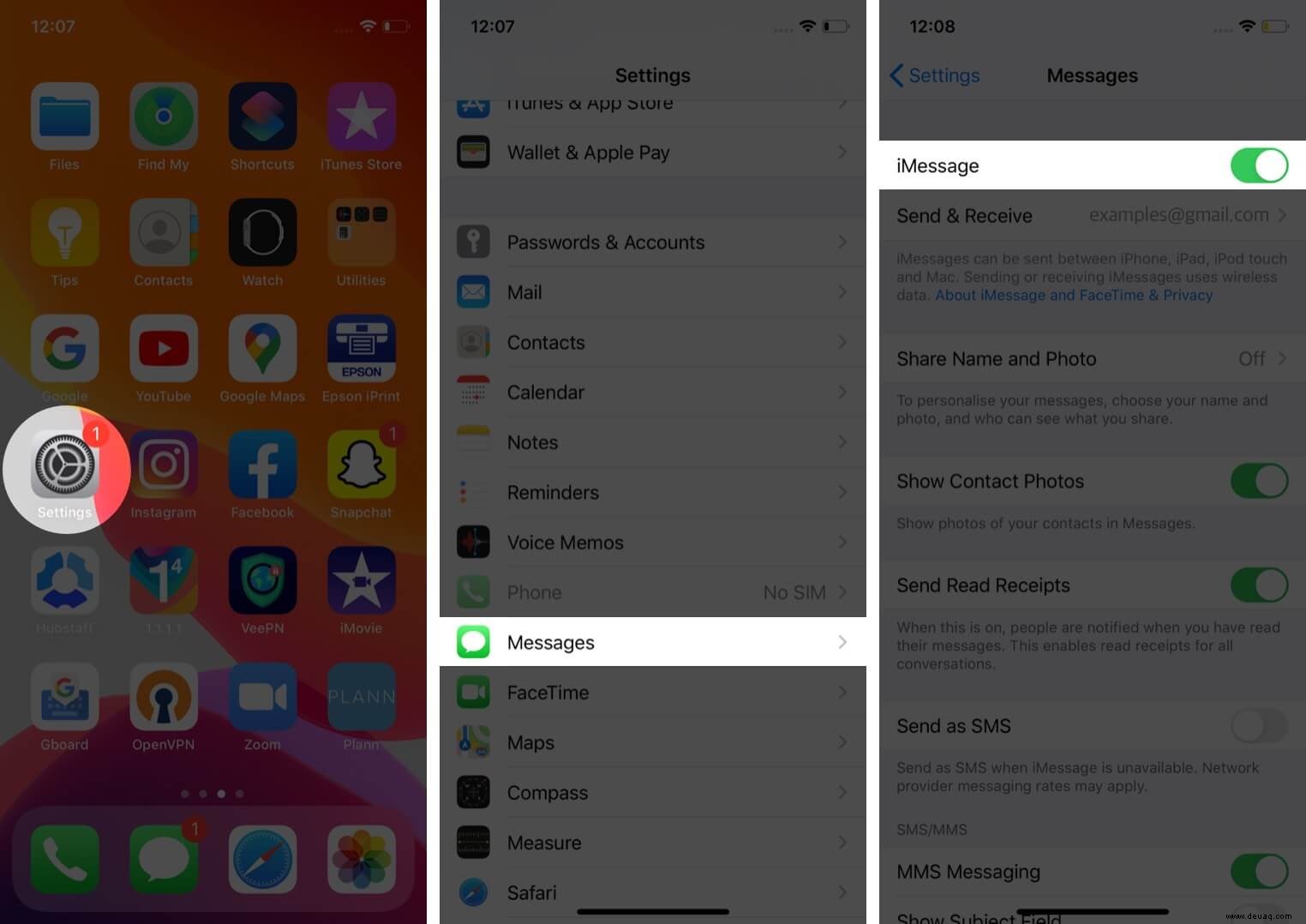
iMessage muss auch auf der Empfängerseite aktiviert sein, um Bilder auf Ihrem iPhone auszutauschen. Außerdem erfordert das Senden von iMessage eine Verbindung zum Internet. Stellen Sie daher sicher, dass Ihr WLAN-Netzwerk oder Ihre mobile Datenverbindung ordnungsgemäß funktioniert.
Hinweis: MMS, die Sie auf Ihrem iPhone senden und empfangen, werden in Unterhaltungen in einer grünen Textblase angezeigt, während iMessage in einer blauen Textblase angezeigt wird.
5. Prüfe deine Internetverbindung
Egal wie oft Sie es tun, das Drücken der Schaltfläche „Erneut versuchen“ funktioniert nicht, wenn Sie WLAN oder mobile Daten nicht aktiviert haben.
iMessages können nur gesendet und empfangen werden, wenn Ihr iPhone mit dem Internet verbunden ist. Der Grund, warum Ihr iPhone keine Bilder sendet, kann auch eine schlechte Wi-Fi-Verbindung oder eine schwache Mobilfunkverbindung sein.
Sie können die Internetverbindung überprüfen, indem Sie eine Webseite in einem Browser wie Safari öffnen . Wenn Sie problemlos surfen können, tritt der Fehler möglicherweise aus einem anderen Grund auf.
6. Netzwerkeinstellungen zurücksetzen
Ihr iPhone kann möglicherweise keine MMS senden, wenn die Netzwerkeinstellungen Ihres Mobilfunkanbieters nicht richtig konfiguriert sind. Wenn Sie keine Erfahrung mit Netzwerkeinstellungen haben, ist es besser, sie zurückzusetzen, als eine manuelle Konfiguration zu versuchen.
- Starten Sie Einstellungen App.
- Gehen Sie zu Allgemein Einstellungen.
- Scrollen Sie nach unten und tippen Sie auf Zurücksetzen – vorletzte Option.
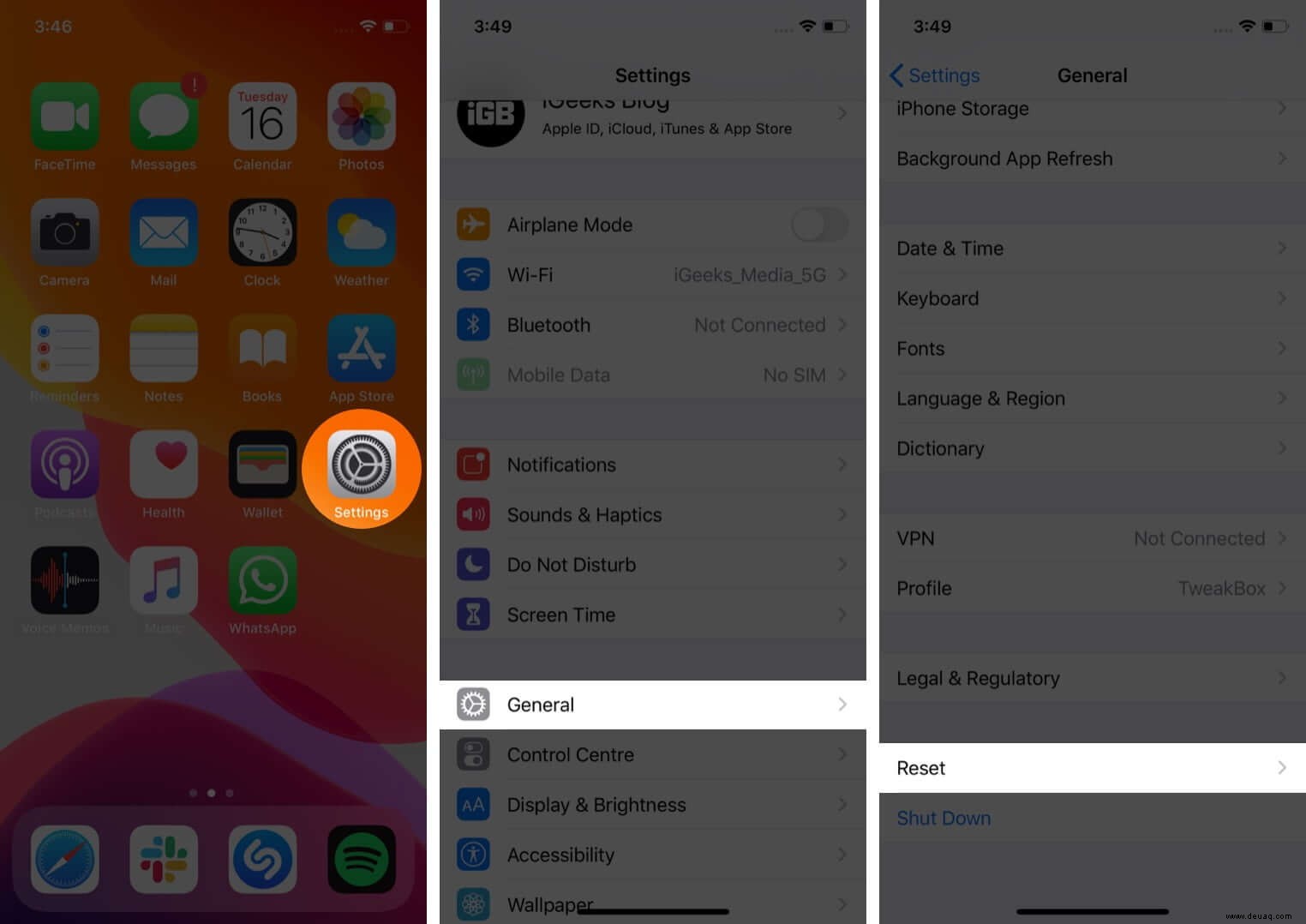
- Tippen Sie auf Netzwerkeinstellungen zurücksetzen und bestätigen .
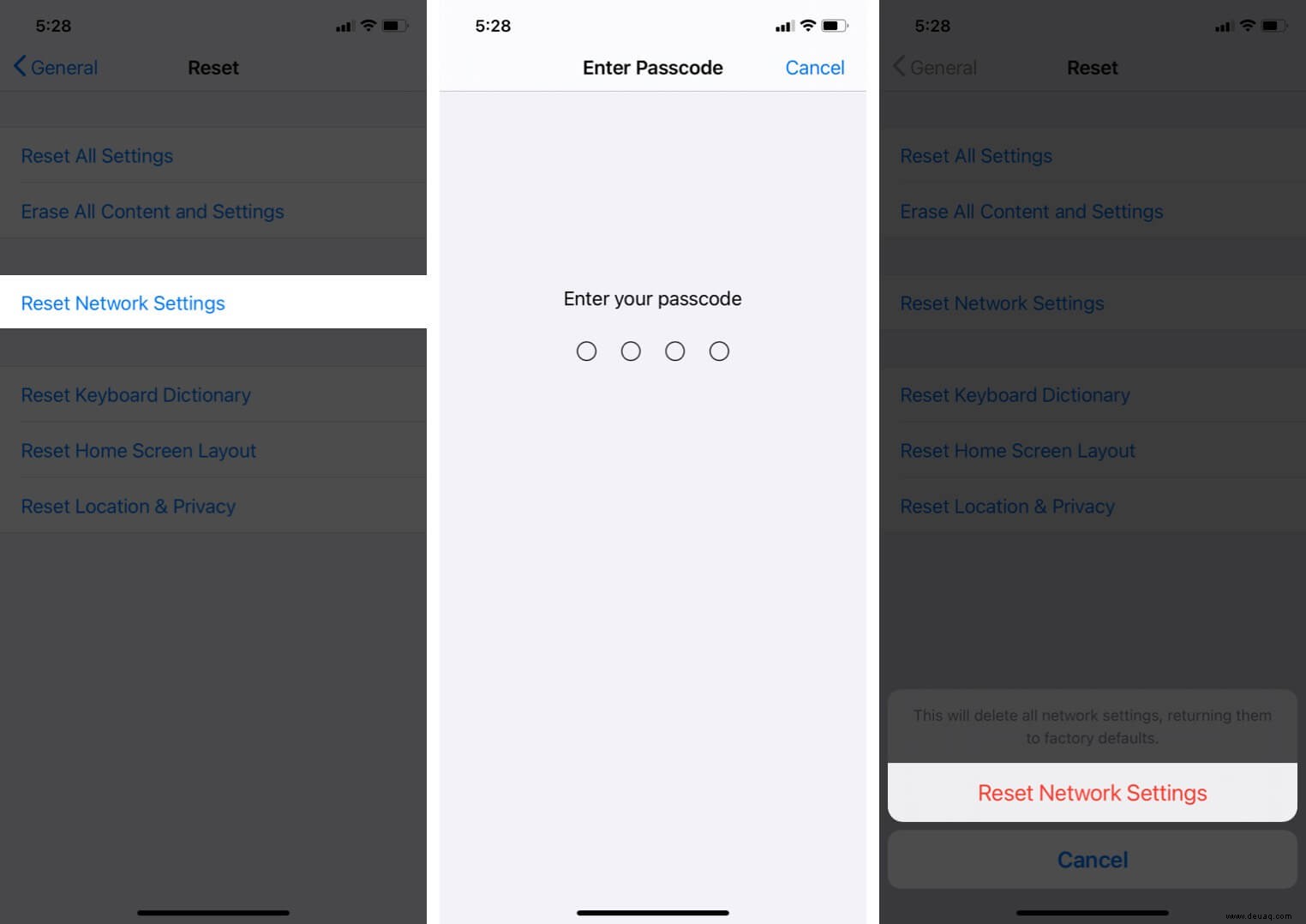
Hinweis: Beachten Sie, dass das Zurücksetzen dieser Einstellungen sie auf ihre Standardversionen zurücksetzt.
7. Aktualisieren Sie Ihr iPhone auf die neuesten Netzbetreibereinstellungen
Ihr Mobilfunkanbieter veröffentlicht gelegentlich Updates, um die Mobilfunknutzung auf Ihrem iPhone zu verbessern. Sie haben möglicherweise das Problem, dass ein iPhone keine Bildnachrichten sendet, wenn es nicht auf die neuesten Netzbetreibereinstellungen aktualisiert wurde.
Um Ihre aktuellen Mobilfunkanbietereinstellungen zu überprüfen, öffnen Sie Einstellungen → Gehen Sie zu Allgemein → Tippen Sie auf Über , und warten Sie etwa 30 Sekunden.
Wenn Updates verfügbar sind, wird ein Popup angezeigt, in dem Sie aufgefordert werden, die Einstellungen zu aktualisieren. Wenn nicht, sind sie auf dem neuesten Stand.
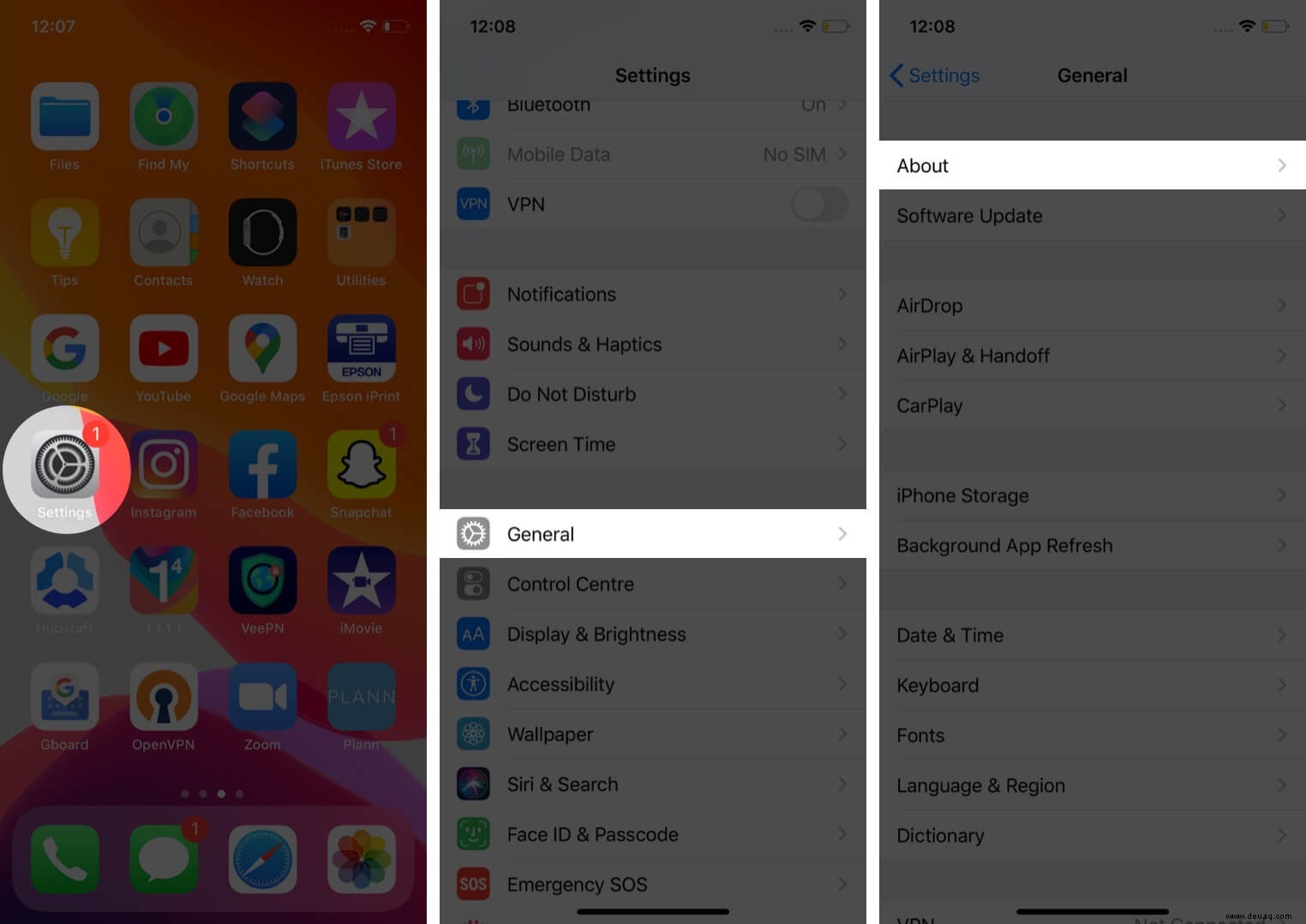
8. Aktualisieren Sie iOS auf Ihrem iPhone
Apple veröffentlicht Software-Updates auf Ihrem iPhone, um die Dinge mit all den neuen Funktionen und Designs auf dem neuesten Stand zu halten. Wenn Sie es längere Zeit nicht aktualisiert haben, können Sie dies tun, indem Sie diesen einfachen Schritten folgen:
Öffnen Sie Einstellungen → Allgemein →Softwareaktualisierung →Herunterladen und installieren das Update.
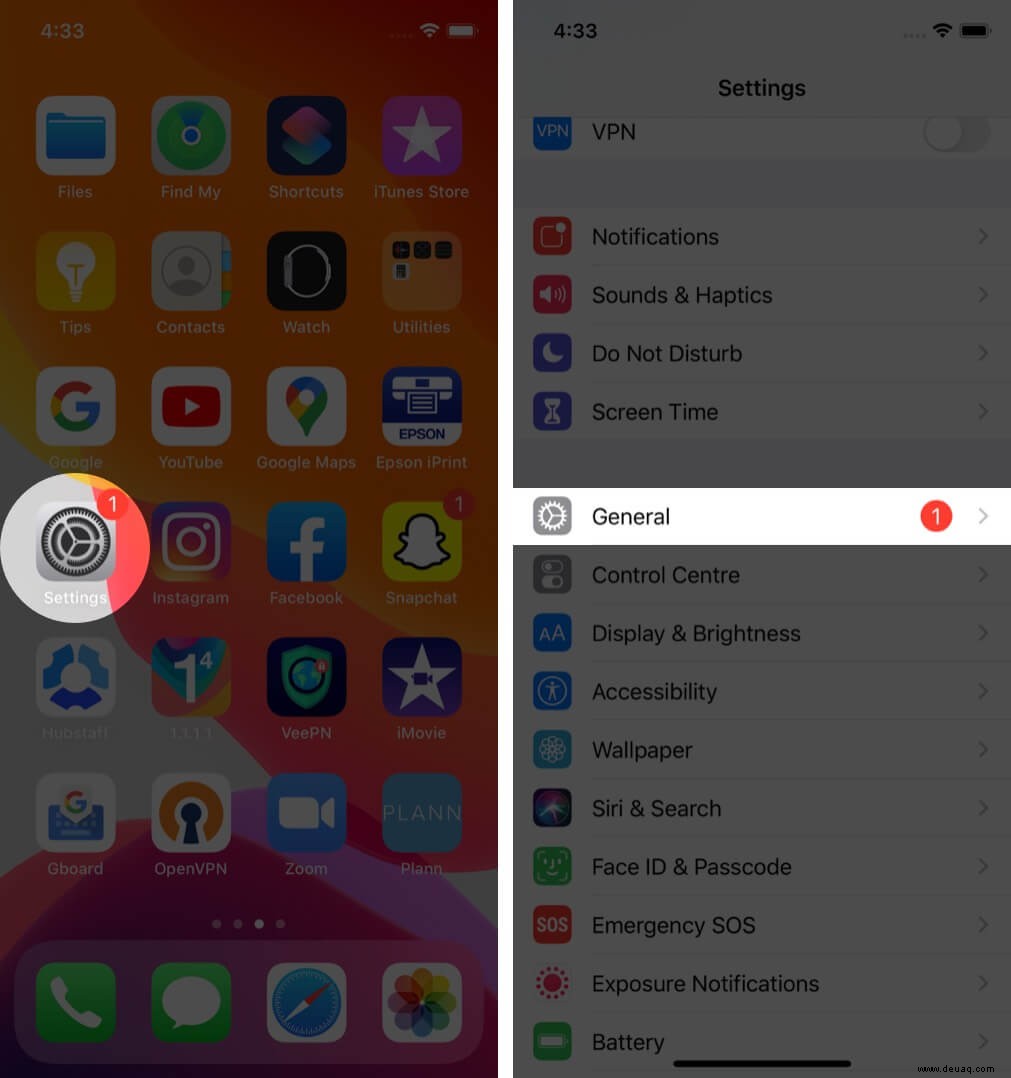
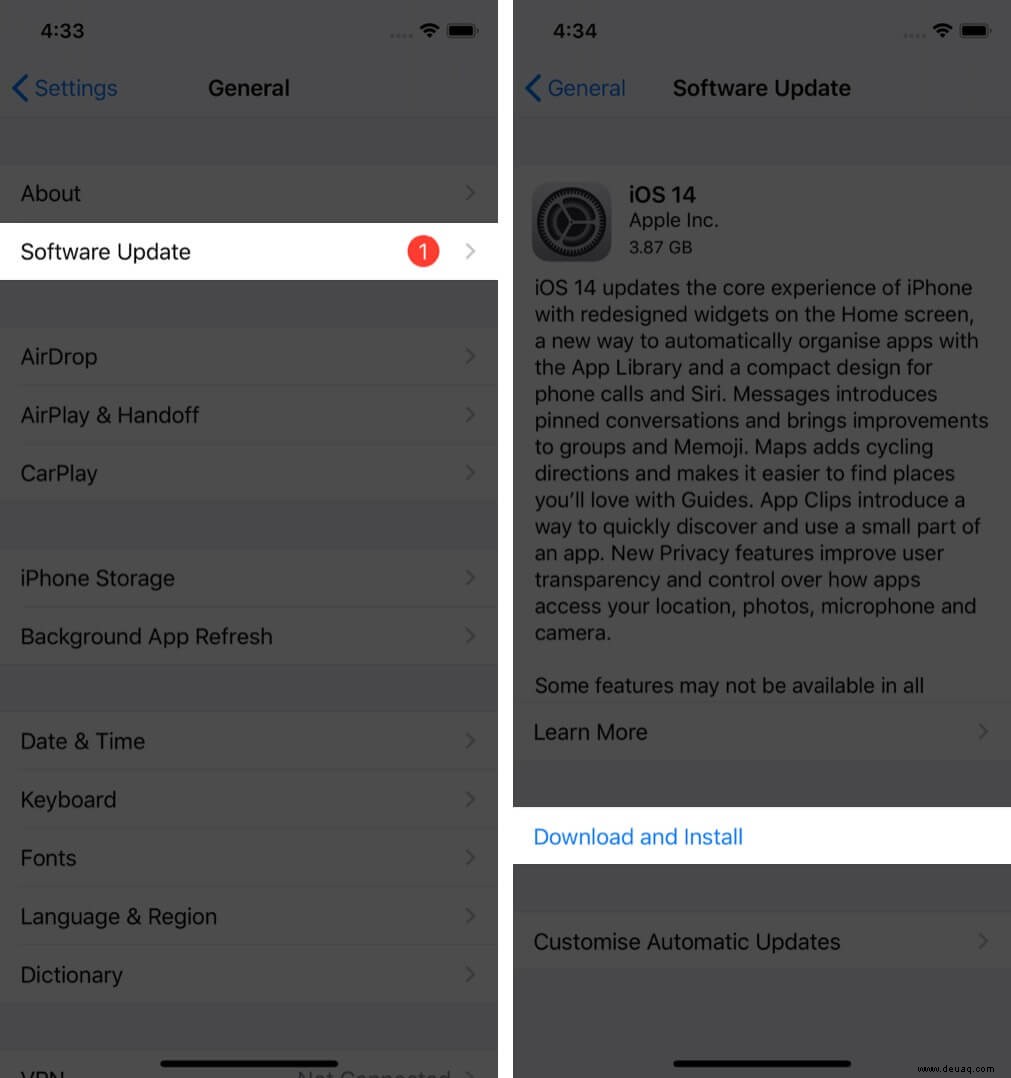
Versuchen Sie nach dem Neustart Ihres iPhones erneut, die Bildnachricht zu senden.
Dies waren alle Möglichkeiten, ein iPhone zu reparieren, das keine Bildnachrichten sendet. Wir sind sicher, dass einer von ihnen Ihnen geholfen hat, das Problem zu lösen.
Wenn Ihr Mobilfunkanbieter MMS nicht unterstützt, möchten Sie sich möglicherweise für einen anderen Dienst entscheiden. Wenn Sie beim Senden von Textnachrichten auf dasselbe Problem stoßen, lesen Sie unsere Schritt-für-Schritt-Anleitung, um es zu beheben.
Vielleicht möchten Sie diese auch lesen
- So verwenden Sie die App „Neue Nachrichten“ in iOS 14
- So speichern Sie Fotos aus Textnachrichten auf iPhone und iPad
- Textnachrichten auf dem iPhone planen
- So löschen Sie ein Bild oder Video aus der Nachrichten-App des iPhones